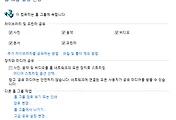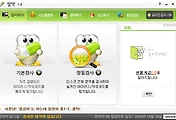반응형
XP에서는 SmartPhone를 PC와 동기화하기 위해서는 active snyc라는 프로그램을 설치하면 됩니다.
microsoft 홈페이지에서 받아도 되고, 구입시 동봉된 CD에서 설치를 하면 됩니다.
하지만 비스타에서는 Windows Mobile Device Center - 비스타(vista) ActiveSync 대용 프로그램 라는 프로그램을 설치해야 합니다.
근데, 윈도우7에서는 이런 설치가 전혀 필요없고, 핸드폰만 케이블로 연결을 하면,
드라이버 설치, 프로그램 설치 등이 자동으로 이루어 집니다.

위 사진은 Windows Mobile Device Center에 연결된 모습... 화면도 정말 멋지네요~

장치설정을 누르면, Outlook(아웃룩)으로 연락처, 일정, 전자메일, 작업, 메모, 모바일 즐겨찾기 등을 설정할수 있습니다.

microsoft 홈페이지에서 받아도 되고, 구입시 동봉된 CD에서 설치를 하면 됩니다.
하지만 비스타에서는 Windows Mobile Device Center - 비스타(vista) ActiveSync 대용 프로그램 라는 프로그램을 설치해야 합니다.
근데, 윈도우7에서는 이런 설치가 전혀 필요없고, 핸드폰만 케이블로 연결을 하면,
드라이버 설치, 프로그램 설치 등이 자동으로 이루어 집니다.
참고로 처음에는 비스타에서 윈도우7로 업그레이드를 했는데, 오류가 나서 안되더니, 포멧하고 다시 설치를 했더니 오류없이 잘 실행이 되네요...
혹시 XP나 Vista에서 업그레이드를 해서 오류가 나시는 분은 참고하시길 바랍니다.
혹시 XP나 Vista에서 업그레이드를 해서 오류가 나시는 분은 참고하시길 바랍니다.

위 사진은 Windows Mobile Device Center에 연결된 모습... 화면도 정말 멋지네요~

장치설정을 누르면, Outlook(아웃룩)으로 연락처, 일정, 전자메일, 작업, 메모, 모바일 즐겨찾기 등을 설정할수 있습니다.

설정을 하고나면 위처럼 동기화가 실행됩니다~
프로그램 및 서비스를 관리할수도 있고,
그림, 음악 및 비디오를 가져 올수도 있고,
폴더처럼 파일관리를 할수도 있습니다.
모바일 장치 설정도 있는데, 기존의 Active Sync 설정방법과 비슷합니다.

무엇보다도 마음에 드는 기능중에 하나는 위처럼 탐색기에 내장메모리와 외장메모리가 하드처럼 자동인식이 됩니다.
물론 드라이브명이 지정되서 사용할수 없는 것은 조금 아쉽지만, 꽤 편리하게 사용할수 있습니다.

옴니아폰, 터치다이아몬드폰, 햅틱 등에 이어서 앞으로는 애플 아이폰, 구글폰등이 출시될 예정인데
암튼 모바일 스마트폰이 점점 사용자가 늘면서 OS에서도 이를 지원하는 기능이 눈에 띄게 늘어나는것이 흐믓하네요~
프로그램 및 서비스를 관리할수도 있고,
그림, 음악 및 비디오를 가져 올수도 있고,
폴더처럼 파일관리를 할수도 있습니다.
모바일 장치 설정도 있는데, 기존의 Active Sync 설정방법과 비슷합니다.

무엇보다도 마음에 드는 기능중에 하나는 위처럼 탐색기에 내장메모리와 외장메모리가 하드처럼 자동인식이 됩니다.
물론 드라이브명이 지정되서 사용할수 없는 것은 조금 아쉽지만, 꽤 편리하게 사용할수 있습니다.

옴니아폰, 터치다이아몬드폰, 햅틱 등에 이어서 앞으로는 애플 아이폰, 구글폰등이 출시될 예정인데
암튼 모바일 스마트폰이 점점 사용자가 늘면서 OS에서도 이를 지원하는 기능이 눈에 띄게 늘어나는것이 흐믓하네요~
반응형
'리뷰 iN > Windows OS ' 카테고리의 다른 글
| Windows 7 홈그룹으로 네트워크 파일, 프린터 다른 컴퓨터와 공유하는 방법 (0) | 2009.11.25 |
|---|---|
| MSN 메신저 오류 메세지 80040111, 80040154 해결방법 (0) | 2009.11.24 |
| MSN 메신저 설치, 업그레이드 오류 해결 방법 (0) | 2009.11.24 |
| Windows7 에서 사용 가능한 무료백신 (1) | 2009.10.27 |
| Windows 7 블로거 777명 초청 런칭파티 (사진보기) (0) | 2009.10.23 |